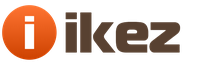Расширение MDF обычно обозначает формат образа диска, используемый Alcohol 120%. Как и файлы ISO, MDF содержат точную копию CD или DVD. Они обычно используются для копирования дисков, а также для совместного использования резервных копий через BitTorrent или другие сети P2P. Существует специальный софт для открытия mdf и инструкции к нему, как это правильно сделать.
 MDF часто связаны с другими расширениями. МДФ - это не что иное, как образы на CD и DVD, которые могут быть смонтированы на виртуальных дисках. Перед тем как открыть MDF, нужно скачать и установить на ПК программы, которые могут читать файлы этого типа и записывать их на CD / DVD.
MDF часто связаны с другими расширениями. МДФ - это не что иное, как образы на CD и DVD, которые могут быть смонтированы на виртуальных дисках. Перед тем как открыть MDF, нужно скачать и установить на ПК программы, которые могут читать файлы этого типа и записывать их на CD / DVD.
MDF - тип файла базы данных Microsoft Database SQL . Он заменяет файл резервной копии изображения. Существуют два типа файлов: MDF и MDS, которые похожи друг на друга. Самый быстрый и простой способ, чем открыть mdf и mds в windows 7, - это дважды щёлкнуть по нему. ПО, которое работает с данными форматами файлов:
- Алкоголь 120% — может монтировать mdf на виртуальный CD / DVD-привод. Имеется коммерческая и бесплатная пробная версия.
- IsoBuster - может открывать mdf. Имеется платная версия, а бесплатная пробная не имеет ограничения по времени.
- Daemon Tools - также может монтировать файлы мдс с помощью виртуального диска. Программа платная, пробная версия Lite не имеет функциональности и ограничена по времени.
- WinCDEmu - бесплатное программное обеспечение, эмулирует виртуальные диски и может монтировать образы различных форматов.
- ImgBurn - бесплатная программа с расширенными настройками.
Если нужно посмотреть MDF или записать его на CD или DVD, можно обратиться к Alcohol 120%, отличной профессиональной программе, доступной в 30-дневной пробной версии, которая поддерживает широкий спектр файлов изображений, включая чтение редких MDF/МДС. Перед тем как смонтировать образ в alcohol 120, нужно загрузить программу через сайт Softonic и дважды нажать зелёную кнопку «Загрузить».

В открывшемся окне Alcohol120 _ trial _ 2. 0. 1. 2033. exe нажать сначала «Выполнить» и «Да», чтобы разрешить установку в Windows 7 и Vista, а затем нажать «ОК», «Далее», «Принять», «ОК» и установить необходимые драйверы для правильной работы программы, после чего перезагрузить компьютер. Запись CD / DVD:
- Когда система перезагрузится, снять отметку «Включить панель инструментов Алкоголь», чтобы избежать установки дополнительной панели инструментов для браузера.
- В открывшемся окне дождаться окончания обратного отсчёта и нажать кнопку «ОК», чтобы открыть главный экран Alcohol 120%.
- Затем нажать на изображение «Сжигать» на левой боковой панели, выбрать MDS для записи.
- Нажать кнопку «Исследуйте» и записать свой CD / DVD, следуя мастеру, который проведёт установку.
IsoBuster прожиг дисков
Что такое mds и mdf, чем открыть документы с таким расширением, разъясняет специальная программа IsoBuster. Она может преобразовать mdf/mds в формат ISO, который удобен, если пользователь хочет применить образ диска с другим программным обеспечением CD/DVD. Перед началом работ пользователь должен загрузить IsoBuster, установить его и снять флажок «Включить панель инструментов». После чего установщик обычно добавляет значок QuickLaunch на рабочий стол, который можно использовать для запуска программы. Порядок работы с файлом:

Если нужно открыть MDF, установив его на виртуальном диске, а затем использовать в форме настоящих дисков, можно использовать классические решения Daemon Tools Lite для mdf и mds. Пользователю нужно выполнить следующие действия:

В некоторых случаях файлы MDF также могут быть базами данных SQL, которые открываются пакетом платных программ Microsoft Visual Studio.
Вопрос, чем открыть mdf, не является проблемой для пользователя с программой WinCDEmu. Она интегрируется в контекстное меню проводника Windows и может быть открыта в любое время. Программа также находится в панели задач, здесь можно получить доступ к настройкам программы. Для эмуляции можно указать любое количество CD, DVD или Blu-ray дисков, буквы дисков могут выбираться свободно. И также возможно определить, должны ли быть у пользователя права администратора для дальнейшего использования программы.

С помощью простого клика правой кнопкой мыши на соответствующих файлах изображений можно «смонтировать» их в ранее созданном виртуальном диске. Программа работает точно так же, как если бы был загружен компакт-диск, DVD-диск или Blu-ray в имитируемый диск. Ещё одна особенность WinCDEmu - создание файлов изображений в формате ISO, что также работает через контекстное меню проводника Windows.
Таким образом, можно заполнить программно виртуальный диск данными и затем сделать прожиг диска. Разумеется, полученный ISO может быть установлен не только в WinCDEmu, но и в других соответствующих инструментах. Кроме того, можно также использовать соответствующее оборудование и программное обеспечение для записи компакт-дисков, DVD-дисков и Blu-ray. Благодаря портативной версии бесплатной программы с открытым исходным кодом WinCDEmu можно запустить без установки с USB-накопителя.
Программное обеспечение может использоваться без ограничений в частном или коммерческом порядке. Она может использоваться более чем на 20 разных языках. Установку и использование программы легко можно выполнить по инструкции или руководству, скаченному с веб-сайта производителя, подробно объясняющему процессы.
Технология записи Nero
Nero Burning ROM позволяет создавать два разных типа дисков. «Nero Image Files» (. nrg) состоит из собственного формата Nero Disc Image, который может использоваться для всех типов компиляции, включая Audio CD, загрузочные компакт-диски, компакт-диск со смешанным режимом и т. д. Формат ISO-изображения работает только для основных форматов дисков (CD, DVD, Blu-ray).

Эти файлы похожи на файлы bin en. cue. Mdf / mds являются точной копией данных, то есть cd или dvd-rom. Резервное копирование mdf - это хороший способ сделать полезную копию cd и dvd. Хорошим побочным эффектом mdf является возможность воспроизведения файла в программе эмулятора.
Nero напрямую не может быть сгенерирован Mdf-файлами. Для этого нужно изменить расширение mdf на iso. Тем не менее создание ISO-образа может быть удобным способом интеграции виртуального дисковода в ПК, который не имеет физического проигрывателя дисков. Использование «Nero Disc Image» или «ISO-образа» также является хорошим и лёгким способом создания нескольких копий на несколько идентичных физических дисков.
Если нужно создать несколько копий MP3-дисков из первоначально созданного образа ISO, выполняют следующие операции:
- Открыть Nero Burning ROM.
- Нажать «новый», выбирать тип диска, например, CD, и тип проекта CD-ROM (ISO) или CD-ROM (UDF / ISO), используя настройки по умолчанию.
- Нажать «Новый». Перетащить файлы в компиляцию. Доступное дисковое пространство будет показано внизу.
- Для записи на диск выбрать «Image Recorder» в верхней строке меню. Через значок записи в строке меню открыть окно «Запись компиляции» и нажать «Записать».
- В нижней части предстоящего окна выбрать «Файл образа ISO (*. iso)» в раскрывающемся списке сохранения.
- Затем выбрать место хранения на ПК или внешний диск и ввести имя для образа диска.
- Изображение диска состоит из идентичной файловой структуры оптического диска.
- Если используется Windows 10 или Windows 8. 1, можно получить доступ к ISO-образу CD, DVD или Blu-ray дисков в качестве виртуального диска в проводнике Windows.
- Для создания нескольких идентичных MP3 дисков нужно открыть расположение ISO-образа на диске через Проводник Windows, кликнуть правой кнопкой мыши по изображению и выбрать «Записать изображение на диск».
- Nero Burning ROM откроется автоматически. В окне «Запись компиляции» выбрать, какой диск нужно записать.
- Убедиться, что рекордер выбран в качестве активного устройства записи. Затем нажать отжиг. Изображение на диске MP3 CD будет записано на диск.
Многокаскадный DVD-рекордер ImgBurn
Одно из наиболее мощных приложений для бесплатного прожига с расширенными функциями и настройками - ImgBurn. Lightning UK, автор DVD Decrypter, создал это программное обеспечение для оптических дисков. Основные характеристики: ImgBurn поддерживает множество форматов файлов, таких как BIN, CUE, DI (Atari Disk Image), DVD, GI, IMG, ISO, MDS, NRG и PDI для входных файлов, обеспечивает сжигание нескольких изображений с минимальным взаимодействием.
Он может записывать данные на диск или создавать аудиодиски из всех основных музыкальных форматов.
Это относительно лёгкая программа по сравнению с аналогичными программами до 1,8 МБ для всех установленных файлов.
Она официально поддерживает Windows 95, 98, Me, NT4, 2000, XP, 2003, Vista, 2008, 7 и 2008 R2. Создаёт диски DVD Video из папки VIDEO TS, видеодиски HD DVD из TS HVDVD и диски Blu-ray Video из BDAV / BDMV.
Ashampoo Burning Studio 14 - это разработанное программное обеспечение для записи мультимедиа. Сильная Burning Studio проста в использовании, более мощная и полностью надёжная. Она записывает диски данных, аудиодиски и DVD-видеодиски из папок. Основные характеристики: Ashampoo Burning Studio 14 записывает файлы, музыку, фотографии и видео на диски CD, DVD и Blu-ray.

Записывает фильмы и слайд-шоу в формате HD. Обеспечивает отличную резервную копию для конфиденциальных данных с шифрованием файлов. Аудиодиски, буклеты и обложки создаются для DVD без потери качества. С ним создаются прекрасные копии компакт-дисков, DVD-дисков и дисков Blu-ray.
Как видно, существует множество бесплатных и доступных для скачивания программ, позволяющих пользователям открывать файлы в формате mdf. Поскольку открытие этих данных - не совсем то же самое, что открытие других типов файлов образа диска, они требуют специальных программ и процедур. И эти программы подходят для записи диска в формате mdf для приводов CD-ROM на компьютере или ноутбуке.
Скачать программу для открытия, монтирования и запуска скачанных с Интернета файлов mds и mdf, ccd и bin/cue, ISO и ISZ, cdi, bwt, nrg и прочих форматов
Как открыть образ, созданный в формате ISO, что это за странный файл NRG, чем запустить какие-то MDS и MDF, оказавшиеся в скачанном архиве вместо долгожданной игры или программки..
И вообще, я целый день качал, а тут... Черт те что напихано в архив, но только не обещанный нормальный фильм или игра...
Alcohol 120%/52% или что делать с mdf, nrg, iso..
Примерно такой укор довелось услышать недавно и мне. Человек, ранее ещё не сталкивающийся с подобными форматами, просто не мог понять, что это за ISO такое, вместо обещанного ..
Итак, самые распространенные форматы снятых образов CD/DVD дисков:
- MDS и MDF - родные форматы программ Alcohol 120% и Alcohol 52%
- NRG - формат, являющийся родным для продуктов компании Ahead Nero
- ISO, ISZ (сжатый ISO) - самый распространенный формат, являющийся "своим" для любой программы, начиная от архиватора WinRar, и заканчивая спец. программами типа UltraISO, ISO Commander, IsoBuster..., созданных для создания и расширенного редактирования уже имеющихся образов папок с файлами или целых CD/DVD дисков.
Как и чем открыть mdf, nrg, iso образы
1. Самыми мощными, продвинутыми и популярными программами для создания и эмуляции виртуальных приводов, для успешного открытия и запуска через них скачанных образов в mdf, nrg, iso форматах, можно считать лишь несколько программ.
2. Самыми безопасными для системы, из всех этих программ, являются программы-эмуляторы (платная) и (Free), которые прекрасно распознают и работают практически со всеми существующими сегодня форматами образов.
Alcohol120% / Alcohol52% - установка и начало работы
Если вдруг, при первом запуске Alcohol, программа почему-либо сама не спросит о создании виртуального диска, то выполните этот шаг самостоятельно, из интерфейса программки.

создание виртуального привода программой Alcohol120
2. После перезагрузки системы, зайдя в «Мой компьютер», видим, что у нас появился дополнительный CD/DVD привод, позволяющий монтировать и запускать скачанные образы любого формата, хоть MDS, хоть ISO, хоть еще двух десятков прочих форматов.

вновь созданный виртуальный DVD дисковод
Как монтировать / запускать mdf, nrg, iso фалы-образы:
1. Все очень просто. Щелкаем по созданному нами приводу правой кнопкой мышки и выбираем пункт «Монтировать Образ». В открывшемся диалоговом окне указываем наш mdf - nrg - iso образ:

меню виртуального привода
2. Другой способ открытия файлов mdf, nrg, iso образа:
Скачав и распаковав архив с образом какой-либо игры или программки, щелкаем правой кнопкой мышки уже по этому образу. У нас появится два варианта:
Первый вариант. Указать сразу наш виртуальный привод, в который следует монтировать образ

монтировать выбранный образ
Второй вариант. Если в контекстном меню не появилась строка «Монтировать Образ», то жмем пункт «Открыть», и в диспетчере выбора программ указываем нашу программу Alcohol52%.

Примечание : не забываем поставить галочку (Использовать её для...). Теперь все файлы данного формата будут открываться непосредственно программой Alcohol, избавив нас от необходимости выбора при каждом открытии mdf, nrg, iso образов.
Ну и на посошок:
Конечно же, способов открыть образ намного больше, главное, что понятен сам принцип. Не поленитесь, прогуляйтесь по настройкам программы, выставьте ассоциации файлов, запустите программу на поиск всех mdf, nrg, iso образов, находящихся на компьютере, выполните прочие подобные мелочи, значительно упрощающие последующие запуски и открытие образов CD/DVD дисков с фильмами, музыкой, играми...
Файлы в формате mdf попадаются нам довольно часто. Например, вы скачали с торрент-трекера игру (очень старую, которой нет в Steam, естественно) и вам нужно её установить. Какое будет расширение? В большинстве случаев установщик будет вшит именно через mdf файл. Давайте разберёмся, чем открыть mdf в OC Windows?
Открыть в Windows это расширение можно с помощью программы Alcohol 120%. Приложение предназначено для записи дисков, их монтирования и создания виртуальных приводов. С его помощью на винчестер или флеш-носитель записывается так называемый «образ» с информацией. Это дает возможность немного обмануть компьютер с Windows 8 или Windows 10, чтобы он считал, что какой-то CD-DVD диск находится в приводе.
Это программа достаточно популярна, хоть и распространяется на платной основе. Триал-версия даётся на 2 недели, но её скачать можно бесплатно, вам ведь никто не мешает скачать, переустановить и зарегистрировать программу заново хоть 10 раз, чтобы сохранить бесплатное использование, не так ли? Бесплатной версии вполне будет достаточно, чтобы открыть не только файлы mdf. Подобный софт, несомненно, нужен всегда, ведь CD-DVD диск - не самый надежный носитель информации. Хранить нужные вам файлы в архиве на жестком диске или флешке - гораздо более разумный шаг. Поцарапать или поломать оптический диск очень легко — помните об этом. Обезопасьте свою информацию уже сейчас.
Чем хороша именно программа Alcohol 120%?
Alcohol 120% имеет целый ряд преимуществ и возможностей, делающих эту программу в своем роде незаменимой, отметим 10 важнейших:
- Возможность копировать диски.
- Обход защиты лицензии на дисках.
- Создание виртуального привода, симулирующего устройство со вставленным диском.
- Поддержка множества форматов.
- Очищение дисков, подвергающихся переписыванию.
- Копирование с дисковых носителей.
- Присутствует возможность работы с образами, сгенерированными другими подобными программами с отличиями в формате.
- Поддерживаются форматы ISO, CCD, BWA,MDS, BWT, CUE и другие.
- Удобство применения.
- Возможность получить бесплатную версию.
Как пользоваться программой Alcohol 120?
Приятной особенностью последней версии Alcohol 120 является то, что программа устанавливается сразу с русскоязычным интерфейсом. Процесс эмуляции диска весьма прост и интуитивно понятен:
- Запускаем программу.
- Вставляем диск, данные с которого вы хотите перенести в образ.
- Вызываем мастер создания образов.
- Выберите скорость, с которой привод будет считывать информацию. Максимальную скорость лучше не ставить, так как это может повредить компакт.
- Выбираем папку, чтобы хранить созданные файлы расширения mdf.
Если же у вас нет диска, а есть только скачанный файл расширения mdf, то его сразу можно загрузить в виртуальный привод, который программа перед этим создаст. В верхнем окне вы увидите значок файла, кликнув на который можно узнать, где он находится. После этого программа предложит проинсталлировать содержимое на жесткий диск. Отличий от обычной установки практически нет.
После создания нового нужно обязательно перезагружать компьютер, иначе Windows будет выдавать сообщение о том, что диск не найден.
Если вы принципиально не хотите пользоваться платной программой, вам подойдет бесплатная версия с несколько урезанным функционалом, которого будет достаточно для того, чтобы открыть файлы с расширением mdf. Вместо 31 будет доступно только 6 виртуальных приводов и отсутствие поддержки Blu-Ray. Облегченная программа отлично выполняет основные функции по работе с нужным расширением и при этом совершенно бесплатна, не потребуется 10 раз ничего скачивать заново.
Итог
Alcohol, без сомнения, является самой эффективной на сегодняшний день эмулирующей программой для Windows. Это лучший софт, который в т. ч. способен открыть файлы в формате mdf. Мощный инструментарий и высокая скорость работы по достоинству оценены миллионами пользователей по всему миру. Попробуйте - и вы обязательно присоединитесь к целой армии довольных пользователей и 10 раз скажете спасибо!
Здравствуйте, мои многоуважаемые читатели, компьютерные любители и начинающие системные администраторы.
Что это за файл?
Лет 7-10 назад особо не было широкополосного интернета. А там, где он был, стоимость его была непомерна. Защита на играх была не такой сложной, она всего лишь требовала вставить диск в оптический привод и подгружала с него определенные файлы. Для ее обхода требовалось создавать виртуальный образ болванки. Это сейчас мы привыкли работать с образами с расширением ISO, а ранее снятая копия ужималась в файлы с расширением mdf и mds. Два эти файла существуют в паре. Например, с болвашки под названием Games вы получите после виртуализации два файлы: Games.mdf и Games.mds.
МДФ – это основной файл образа, в нем и сжаты все данные, которые есть на диске. Обычно он весит гораздо больше чем вторая часть образа. А вот МДС – это файл со структурой папок на основном образе. Весит он обычно пару десятков килобайт и нужен чисто как направляющая карта каталогов и структуры диска.
Открываем с помощью alcohol 120%


Открыть эти файлы можно с помощью alcohol 120%. Софт можно скачать отсюда . В архиве открываем вот этот файлик.


Откроется интерфейс установки, где мы жмем кнопочку некст .




Теперь внимательно! Выбираем не быструю установку, а пунктик ниже, и снимаем галочки, которые предлагают инсталлировать дополнительное программное обеспечение.
Жмем некст .




Должна стартануть установка. Дожидаемся ее конца.


Теперь должна выскочить табличка, которая предложит перезагрузить компьютер.


После включения ноутбука появится вот такая табличка, что означает, что мы все сделали верно.


Открываем программу и щелкаем по пункту поиска образов.


Выбираем папку, где именно лежат наши файлы с расширениями МДС и МДФ.


Выбираем, какие расширения мы будем сканировать на ноутбуке.


После того, как поиск пройдет, отобразиться список всех найденных образов.


Выбираем нужный и монтируем его в виртуальный оптический привод.


Если все сделано правильно, в нижней части софта вы увидите, что виртуальный привод занят образом.


Теперь идете в мой компьютер и там увидите появившийся дисковод с диском. Далее работаете с ним как с обычным дисководом.


Работаем через даймон тулс
Все мы знаем, что почти с любым образом можно работать даумон тулс. Скачать софтинку можно вот тут .
Открываем файл установки. Выбираем русский зык и жмем далее .


Ознакамливаемся с лицензионным соглашением и принимаем его.


Выбираем бесплатный тип нашего программного обеспечения и кликаем по кнопке далее .


Выставляем галочки так, как на картинке снизу. Гаджет для рабочего стола вам не особо понадобится, тем более он отнимает рабочие мощности оперативной памяти и графического процессора.




Теперь внимательно! Обираем все галочки, кроме первой.
А то на ваш компьютер будет установлено куча ненужно софта, да и стартовая страничка изменится.




Открываем наше программное обеспечение, жмем на кнопку образы , а потом с правой стороны кликаем по плюсику.


Переходим в папку, где лежат mdf и mds файлы, выбираем любой из них и жмем кнопку открыть .


Можете даже просто перетащить эти файлы из папки на сам интерфейс даймон тулс.


Выбираем интегрированные файлы и жмем кнопку монтировать .


Открываем через УльтраИСО

Также, mdf и mds файлы можно открыть через ultraiso. Качаем ее вот отсюда . Запускаем исполняемый файл и жмем далее .




Теперь выставляем все так, как показано на картинке ниже. Особенно галочки снизу. Переходим далее по одноименной кнопке.


Прописываем локальный радел, куда будет установлено программное обеспечение и идем вперед.


Стартанет процесс установки. Длиться он может от одной минуты до пяти, все зависит от железа внутри вашего компа, а также от скорости вашего жесткого диска.


Теперь ставим галочку в строке с запуском софта и жмем кнопку снизу.
Откроется рабочий интерфейс программы. В левом верхнем углу кликаем по слову файл, а потом по строчке открытия файла.


Или просто кликаем по иконке с папочкой зеленого цвета.




Дополнительная информация
Хотелось бы отметить, что вышеописанные программы далеко не единственные, которые могут работать с файлами такого расширения. Кстати, вы вполне можете не именно открыть образы а просто сконвертировать их например в архивы, чем они по большому счету и являются.
Помимо этого, сейчас очень много сборок с дополнительными модулями такого файлового менеджера как Тотал Командер. В нем и работать очень удобно, и файлы он поддерживает все, а с дополнительным софтом его можно вообще использовать как вторую операционку, предварительно отключив стили оформления в самой винде.
Это сократит количество ресурсов, потребляемых операционной системой, то ускорит компьютер. А еще можно перевести через онлайн-коверторы МДФ файл в исо образ, который открывается стандартными средствами десятой винды. В остальных случаях без программ вам справиться не удастся, так как это достаточно старый формат файлов и новые версии ОС с ним не работают. Также хочу предупредить, то бы вы не удаляли ни один из этих двух файлов. Один без другого они просто не работают, это в принципе и есть их самый главный недостаток.
Заключение
Уже по сложившейся традиции я предоставляю вам несколько видео по заданной теме:
Они наглядно продемонстрируют вам что и как делать. Помимо этого хочу посоветовать вам еще кое что. Перед открытием образа просканируйте его антивирусом. Мало ли какое вредоносное программное обеспечение там может быть.
Ну и на этом я буду заканчивать данный материал. Поделитесь ссылкой на него в одноклассниках, фейсбуке, контакте и других социальных проектах, чтобы ваши друзья тоже смогли его прочесть. А если вы подпишитесь на обновление материалов на моем блоге, то всегда будете первыми узнавать о публикациях новых полезных текстов! Всего вам доброго и до связи!
Программа Alcohol 120% предназначена для эмуляции образов дисков на вашем компьютере. Например, вы скачали игру, которая не идёт без наличия CD/DVD диска. Тогда вы монтируете образ этой игры в виртуальный привод, а компьютер думает, что в привод вставлен диск. Однако, обычным пользователям данная программа необходима, при использовании файлов, скачанных в интернете. Т.е. некоторые фильмы, игры, программы «запакованы» в форматы Алкоголя - .mdf, .iso, .cue и др. И многие не знают, как открывать и пользоваться файлами с такими расширениями.
Начнём с того, что бывает несколько версий Алкоголя. Есть версия бесплатная – 52%. Но она очень сильно ограничена. Поэтому лучше ищите версию 120%. Эта версия платная, но, в интернете легко найти патч (кряк), который позволяет пользоваться ей в полном объёме. Однако, именно по причине «доморощенности» таких пиратских патчей, ваша программа может работать крайне нестабильно.
При первом запуске программы, вы увидите вот такое окно:
Пока у вас нет виртуальных приводов. А значит, что их нужно сделать. Щёлкаем слева по надписи «Виртуальный диск». Или же Сервис – Настройки – Виртуальный диск. Нам откроется вот такое окно, где мы должны выбрать количество виртуальных дисков:

Лично я, больше двух никогда не создавал, потому что и двух мне всегда хватало. Поэтому не гонитесь за количеством, больше - не значит лучше. После того, как вы выбрали количество дисков. Нужно перейти в «Ассоциации файлов» и выбрать все виды файлов, нажав на кнопку «Выбрать всё».

Всё. С настройками мы всё закончили. Теперь вы можете смонтировать образ. Есть два способа. Первый способ: нужно кликнуть правой клавишей по файлу и выбрать «смонтировать в...» и выбрать нужный диск. Если у вас один виртуальный диск, то просто нажимаем «Смонтировать».

После того, как вы смонтировали образ должно вылезти окно автозапуска. Если окно не вылезло, то заходите в «Мой компьютер», выбираете виртуальный диск и устанавливаете программу «напрямую» (т.е. запустив файл установки: autorun. Setup, install).
Второй способ заключается в монтировании образа через саму программу Алкоголь. Вы выбираете в меню Файл – Открыть. Выбираете внизу «Все поддерживаемые образы». Иногда этот пункт уже по умолчанию выбран, но бывает, что и нет... После этого, вы выбираете ваш образ.

Теперь в главном окне в центре появился ваш файл. Его можно просто перетащить мышкой в виртуальный привод, либо, нажав правой клавишей.

Демонтируются образы по тому же принципу. Либо через Алкоголь. Либо через «Мой компьютер». Нажимаете по виртуальному диску правой клавишей и выбираете «Демонтировать образ».
В конце хочется рассказать о файлах с расширением.mdf и.mds Эти файлы неотделимы друг от друга. Когда создаётся образ в формате.mdf, то автоматически создаётся файл mds. Файл mds содержит всю важную информацию о файле. Поэтому не удаляйте его! Однако, в некоторых случаях, файла mds нет. Иногда отсутствие этого файла не сильно мешает – программа всё равно установится.
Последние статьи раздела «Компьютеры & Интернет»:
Какую компьютерную мышь выбрать
Мониторинг и профилактика компьютера
Одноразовая почта
Что такое IP-адрес и для чего он нужен